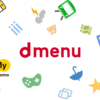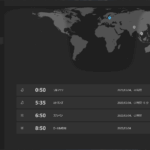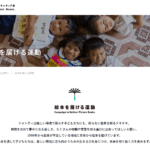MacのZIPファイルをWindowsで文字化けせず解凍するなら「Explzh」がオススメ
“広報担当”をしていると、デザイナーとのファイルのやり取りが多々あります。パンフレットやチラシ、ポスター、年次報告書といった紙媒体の制作を依頼するのですが、デザイナーはほぼ「Mac」ユーザーですよね。
仕事でデザイナーから届いたZIPファイルを解凍したら、文字化けしていた!というケースが多々あります。
文字化けを防ぐオススメ対処方法をご紹介します。
Macで圧縮したZIPを開くと文字化けする理由
実は、Macで圧縮したファイル名に日本語が含まれていると、Windowsで解凍した際、ファイル名が文字化けしてしまうのです。
文字化けの理由は、WindowsとMacで使用している文字コードが異なることで文字化けが発生するようです。
Windowsの文字コードは「Shift JIS(シフトジス)」で
Mac OS は「Unicode(ユニコード)」が基本です。
MacでZIPファイルに圧縮する際、ファイル名は文字コード「UTF-8」で保存されますが、Windowsで展開すると文字コード「Shift_JIS」だと思って解凍してしまい、文字化けしてしまうのです。
ZIPファイルの文字化け対策
Macで作ったZIPファイルの文字化け問題を防ぐには、
1.ZIPファイル以外の形式で送ってもらう
2.ファイル名を英数字のみにして送ってもらう
3.Unicodeに対応した解凍ソフトで開く
という方法があります。
1と2の方法は、あまり効率がよくないかもしれません。Adobe illustratorで制作する場合、.ai ファイルのほかにリンク画像も送る必要があるため、.aiファイルと画像ファイルをまとめて圧縮されることがほとんどです。
ちなみに、WindowsでMacで圧縮したZIPを開くと「_MACOSX」というフォルダも表示されます。中身はZIPファイルで送ったファイルをMac上で扱うときに便利な情報らしく、Windowsでは意味がないそうです。※Macでもこのフォルダは存在するのですが、MacのOS上で見えないようになっており、Macユーザーもその存在を知らないそうです。
文字化けせずにZIPファイルを解凍できる「Explxh」
「対策はないのか?」っと調べてみると、ありました!
Windowsで使えるUnicode対応の解凍ソフト「Explzh for Windows」を使えば、文字化けせず解凍することが可能です。
Windowsの圧縮解凍ソフトと言えば、フリーソフトを紹介する「窓の杜」で常に上位にランクインしているLhaplus(ラプラス)が定番ですが、「Explzh」はエクスプローラ風のインターフェースが特徴の解凍ソフトです。ファイルを解凍しなくても、中身のファイル名などを確認できるので使い慣れるととても便利です。
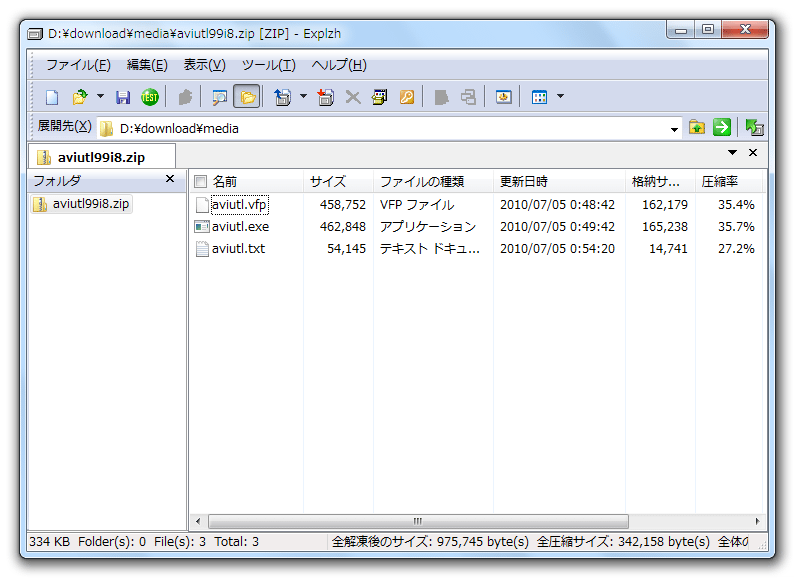
ちなみにExplzhは「エクスプローラエルゼットエッチ」と読むようです。
正式名称は「Explorer LZH (エクスプローラエルゼットエッチ)」です。まだ、ExplzhがフリーウエアでVB で作成していた頃、ただ解凍後にエクスプローラを起動するだけの機能があるだけのアーカイバでしたが (その頃は95が登場したばかりで、"解凍後エクスプローラを起動" でも新鮮だった ^^;)、よし、LZH解凍後にエクスプローラを起動するから「エクスプローラエルゼットエッチ (Explzh)」 でいこう・・・って(安易に)命名した名前なのでした・・・。(引用:Q: Explzh はなんと読む。|Explzh – 多形式に対応した、圧縮解凍ソフト)
増えるMacユーザーと仲良くお付き合いするために
解凍ソフトとしても便利なExplzhですが、最近はZIPより圧縮率の高い7zファイルに対応した「7-Zip(セブンジップ)」も人気です。※私は長年し、エクスプローラ風の操作感に慣れたExplzhを変わらず愛用しています。
最近は「スタバで見ない日はない」というくらいMacBookをよく見かけ、MaxOSのシェアも拡大しており、Macユーザーとやりとりする機会は以前より確実に増えています。
よくMacユーザーとやりとりをするWindowsユーザーの方は、Explzhの導入をぜひ検討されてはいかがでしょうか?